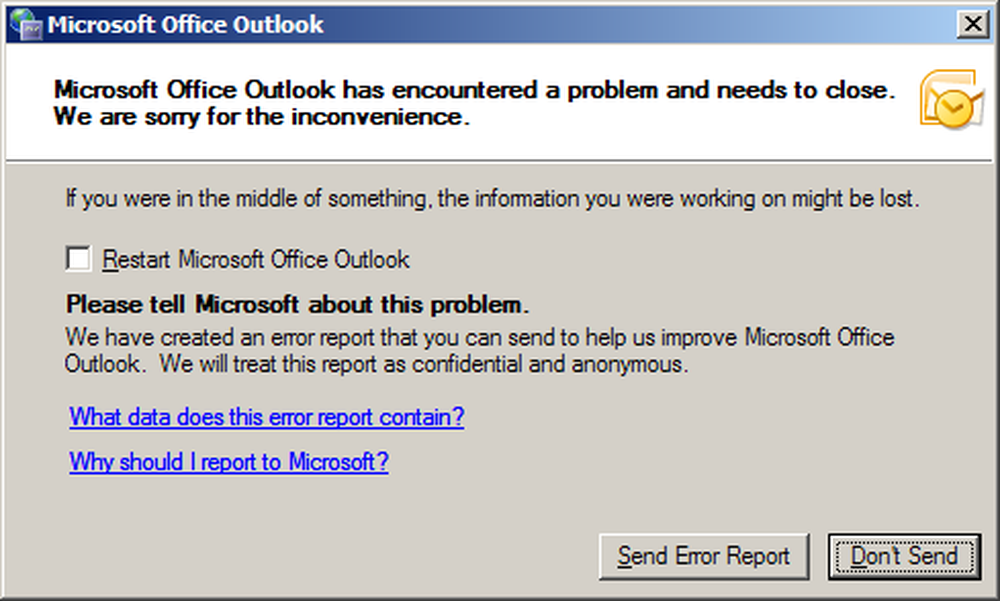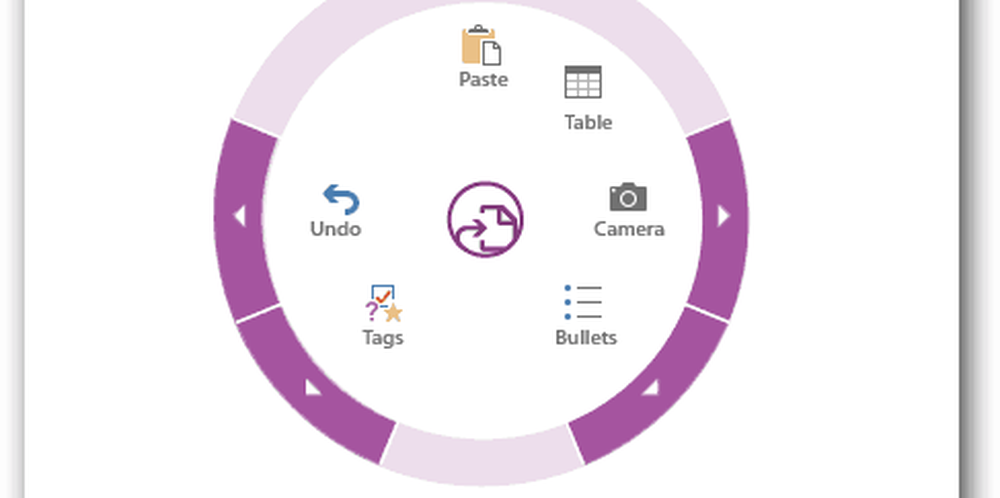Microsoft OneNote Sfaturi și trucuri pentru începători
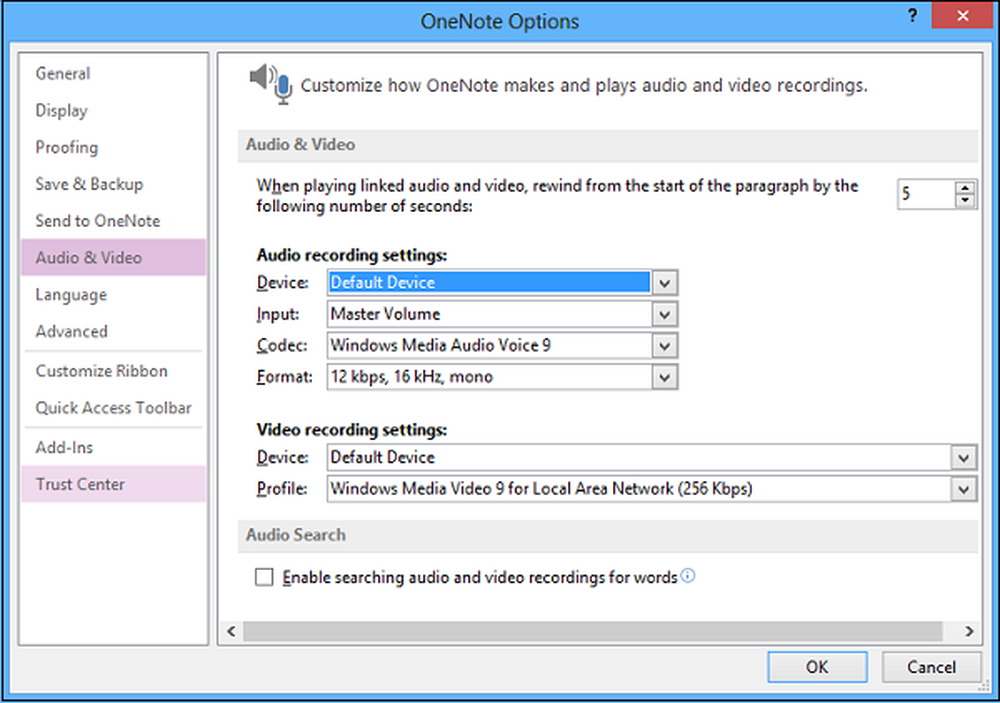
-->
-->
O nota este o aplicație a cărei potențialitate este subminată sub umbra altor aplicații populare de la Office precum Word și PowerPoint. În opinia mea, OneNote, o aplicație care iau notă, rămâne ca un secret ascuns în Office. Aplicația este ușor de folosit și înghesuiți cu funcții organizate într-un notebook de tip hârtie - totuși relativ foarte puțini îl folosesc. Aceasta face ca accesul la conținutul dvs. în cloud să fie mai simplu cu SkyDrive. Am acoperit deja unele elemente de bază Tutoriale OneNote, acum hai să acoperim ceva mai mult Sfaturi OneNote în acest post.
Sfaturi și trucuri Microsoft OneNote
Utilizarea Microsoft OneNote poate deveni mai ușoară cu instrucțiuni pas cu pas și sfaturi utile. Cele mai utile funcții OneNote sunt disponibile la îndemână.
Sincronizarea fișierului OneNote cu SkyDrive
Selectați opțiunea "Fișier" din colțul din dreapta sus al ecranului computerului și alegeți "Setări". Din lista opțiunilor afișate, selectați opțiunea "Sincronizare".
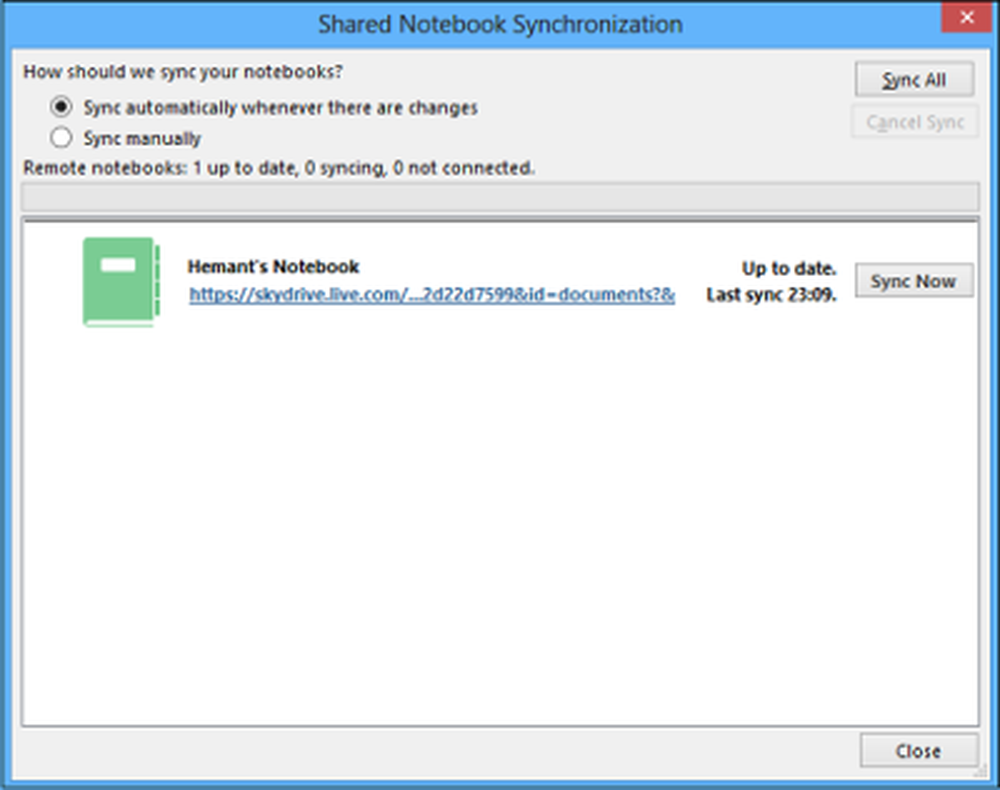
Când este prezentat cu un nou ecran, apăsați butonul "Sync now" dacă ați verificat opțiunea de sincronizare manuală.
Schimbați culoarea notebook-ului în OneNote
Faceți clic pe meniul "Fișier". Sub secțiunea Notebook Information ", selectați opțiunea" Properties "(Proprietăți).
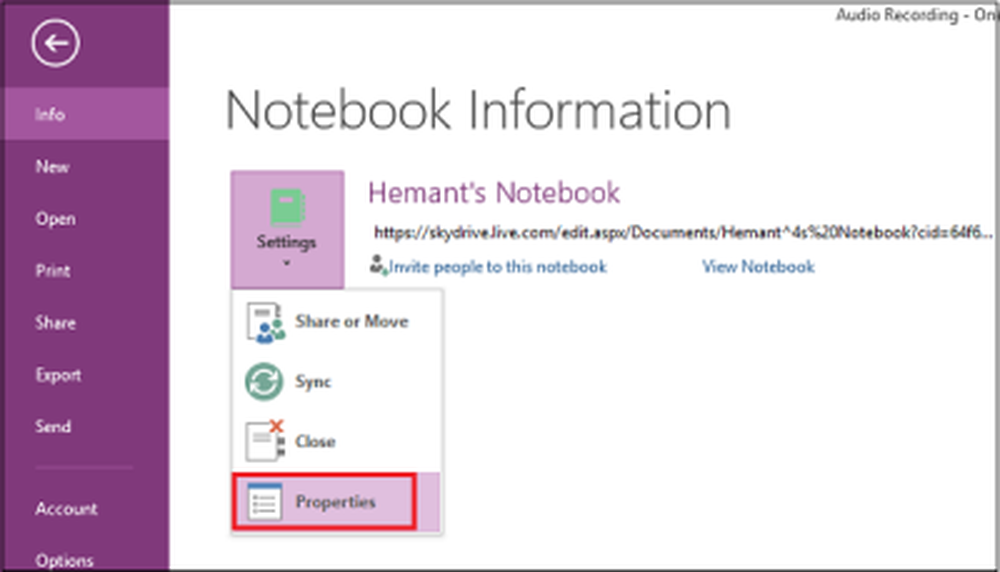
Acum, dacă doriți să schimbați locația fișierului salvat sau culoarea notebook-ului, selectați opțiunea dorită din "Proprietăți notebook".
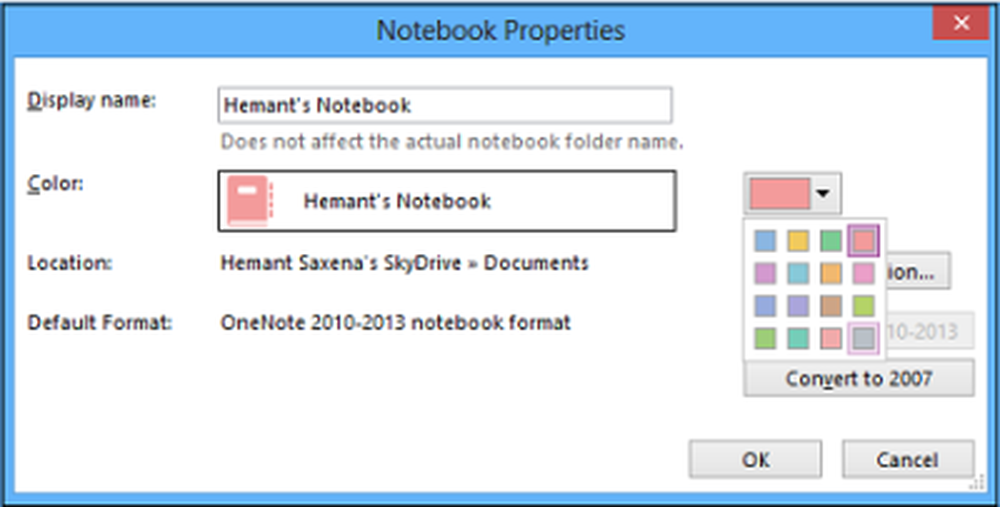
Trimiteți un fișier prietenilor prin e-mail în OneNote
Apăsați meniul 'Fișier', faceți clic stânga pe opțiunea 'Setări' și selectați prima opțiune 'Partajare sau mutare'.
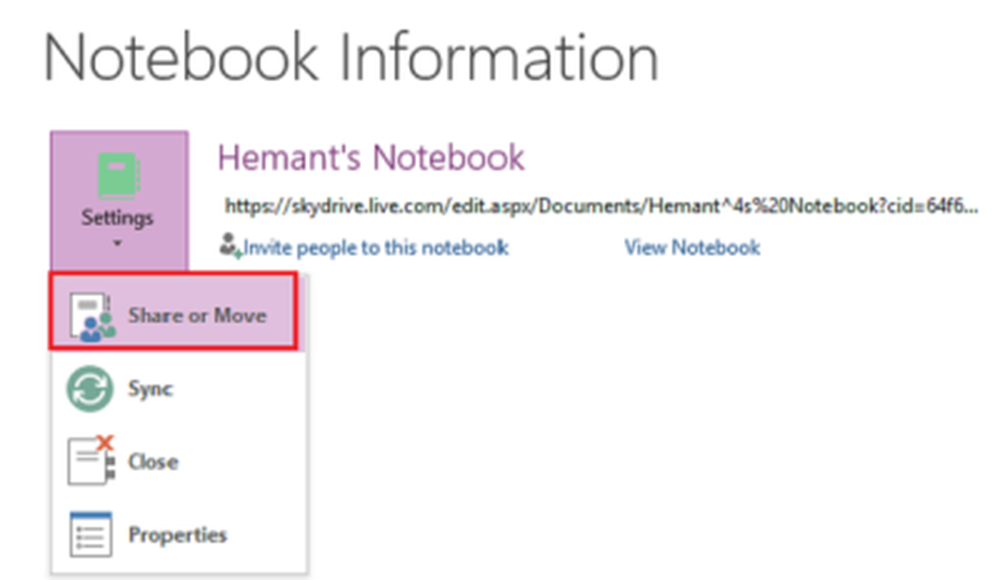
Apoi, introduceți adresa de e-mail a persoanei cu care doriți să partajați fișierul și apăsați pe fila "Partajare".
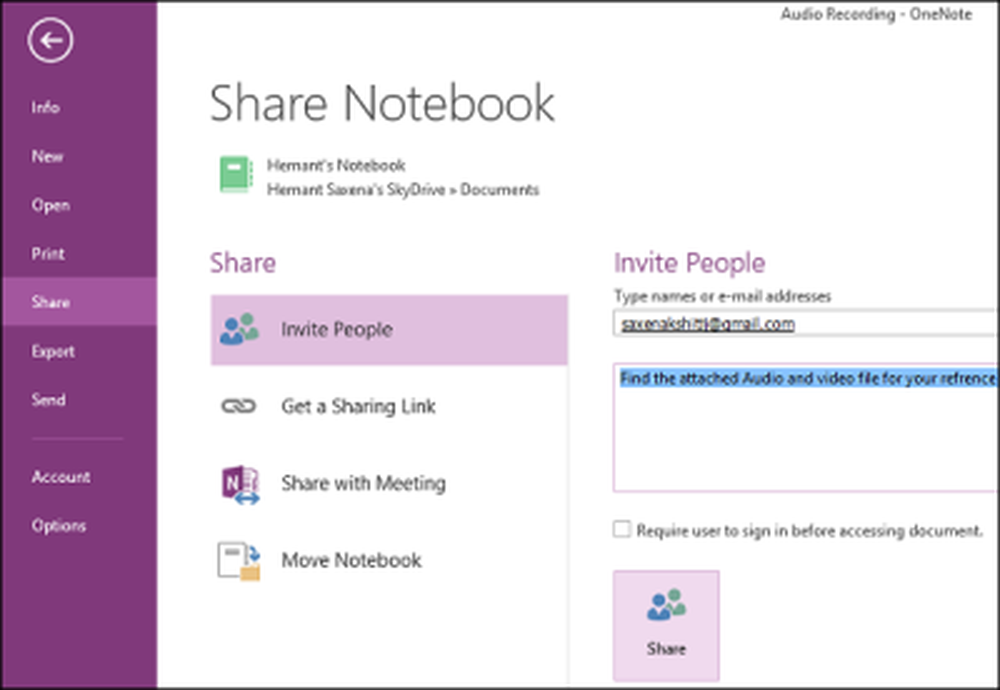
Ar trebui să vedeți adresa de e-mail a persoanei care apare sub butonul "Trimiteți". Puteți introduce un mesaj personal cu invitația, dacă este esențial.
Trimiteți înregistrarea OneNote audio sau video direct la un blog
Ar trebui să vă înregistrați primul blog cu aplicația OneNote. Dacă nu aveți blogul înregistrat, pur și simplu alegeți furnizorul și urmați pașii asistentului.
Introduceți URL-ul postării pe blog cu informațiile despre contul de utilizator (nume de utilizator și parolă).
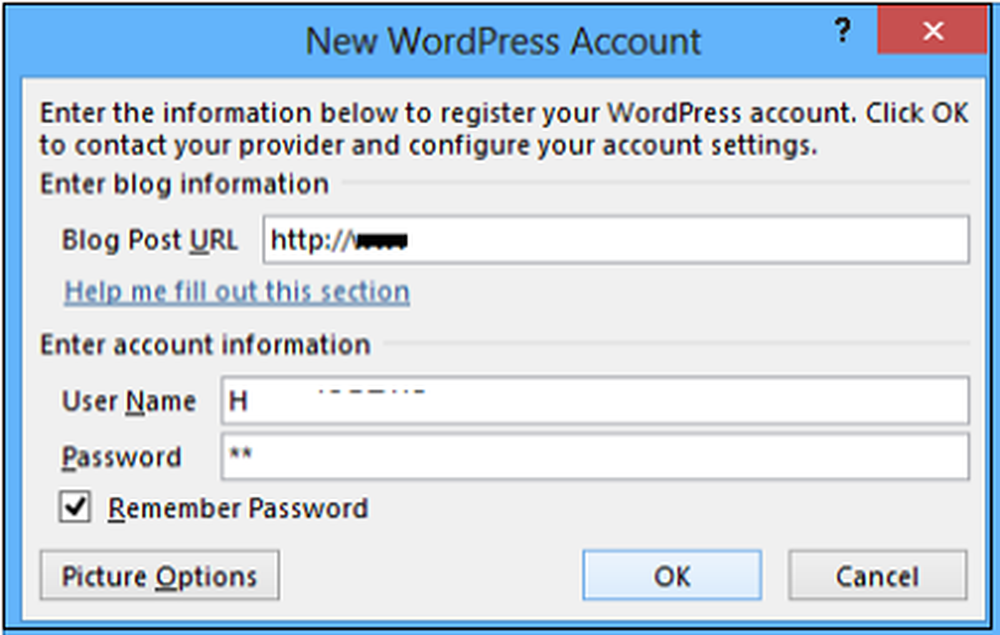
Aplicația va contacta mai întâi furnizorul de bloguri.
Reglați setările de înregistrare audio sau video
Dacă calitatea înregistrărilor dvs. în OneNote nu corespunde așteptărilor dvs., puteți ajusta setările audio și video implicite. Iată cum să faceți acest lucru.
Faceți clic pe opțiunile "Fișier". Din panoul din stânga, selectați "Opțiuni".
În lista Categorii din caseta de dialog Opțiuni, faceți clic pe Audio și Video. Alegeți opțiunile dorite.
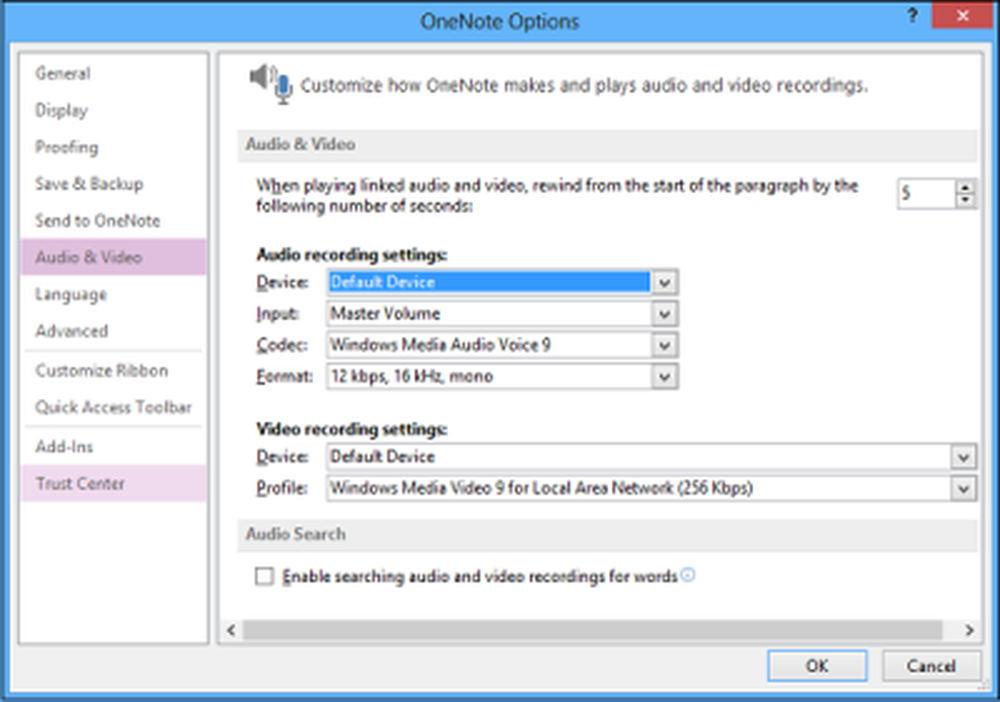
Sper că v-ați bucurat de post!
Dacă sunteți în căutarea pentru unele mai cool OneNote 2016 sfaturi și trucuri PDF eBook de la Microsoft de clic aici.
Aceste postări OneNote vă pot interesa și pe dvs.:- Sfaturi privind productivitatea OneNote
- Schimbați versiunea implicită a OneNote
- Cum se creează un nou notebook și se adaugă Pagini în Office OneNote
- Creați caractere OneNote Flash în text în OneNote
- Creați carduri Flash bazate pe imagine în OneNote
- Adăugați mai multe funcții în OneNote cu add-on Onetastic
- Cum să partajați notebook-urile Office OneNote online
- Meniul Radial, OCR, Scanarea aparatului foto "în aplicația OneNote Windows Store
- Remedierea problemelor OneNote.